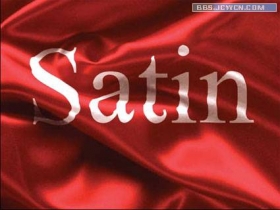Rad Warp�˾�:�ζ�������
��Դ������
���ߣ�����
ѧϰ��884�˴�
Rad Warp�˾�:�ζ�������KPT5.0�е�Rad Warp�˾����������һ������������Ϊ����ֻ��߲��������������Ʒ���ͼ��
����ģ���������⾵�е�Ӱ�������������������ֻ����Ȥζ�ԣ�������ʱʱ����
�������һ�㡣����ʱ��ÿ�����ֶ��ڵ����ĸ������ϣ���ɱ��κ�
ijЩ�㲻������һЩͼ����ģʽ����ʹ���汻���ǵ����ݵ������֡�
���ֱ����������ߵ�����ͼ���ڲ�����Ҫע�����Ƶ����ᣬ��ɫ���˹��ڸ��ӡ�

����Rad Warp�˾�һ��ֻ��������ڲ�����ͷ����������ͬ��ɹ������İ�Ч���������͵��ĸ�����ư����������λ�ã���ʵ�������λ����ȫ������Ԥ�������������ȷ�������Ԥ�����ڲ��϶�������λ�ã����λ���֮���������������������������Բ��á����һ����������������ƽ���ϵ���ת��
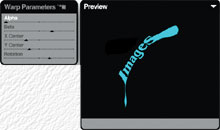
�����Ƚ��������Ԥ�����ڵ���ʾЧ�����Ͳ��������á�ͷ�������β�������һ������X��Y������ֵ����ȫ��ͬ�ģ���ͺ������ڹ�����ǰ�ƶ����ӣ���Ȼ��ͬһ������������ֻҪ������һ�£����е�Ӱ����кܴ�ı仯������������Ц��ԭ��֮һ������������������ͼ���нӽ����У���Ϊ0����ʱ����û����ת���������Ԥ�������У����ֳ�45�ȷ�����б��������ת�Ľ����
����Ӧ���˾�ǰ������Ƚ������ϵ���������У����������ε�Ч���ȽϾ��ȣ��ֲ����ε�Ч��Ҳ��ǿ�ң���Ȼ��ʱ�����ֿ�������߽ǻ������Ȥ��Ť��Ч���������ܿ��ܱ��εĽ������ʹ�������ֳ������棬���ⲿ�ֽ���ʧ��
����
������ʱ�����ϣ�������в���Ч����������ý�Rad Warp�˾���Photoshp���õ�Distort�˾����Ӧ�õķ����õ���������ͼ������Rad Warpʹ������Ȼ������Distort�е�Wave�˾�ʹ�����������²�����Ч����������һ������û���ĸ������DZ���������ģ�ÿһ�������иı�Ŀ��ܣ���Ч��Ҳ��ǧ����Ҳ����Ϊ��ˣ��Һ��������ڲ�������ʱҲʡ��ijЩ��������Ľ��ܣ��������������ڶԹ������ԵĽ����ϣ���ϣ���ⱾСС�Ĺ������ܳ�Ϊ����֮ש������������������
�������������ͼ���п��Կ������������������ݣ����õ��ܴ�ı仯����ǰ�����ƽ����ȣ����ϲ����һ������,���ǽ���,��µ�,��������
����ģ���������⾵�е�Ӱ�������������������ֻ����Ȥζ�ԣ�������ʱʱ����
�������һ�㡣����ʱ��ÿ�����ֶ��ڵ����ĸ������ϣ���ɱ��κ�
ijЩ�㲻������һЩͼ����ģʽ����ʹ���汻���ǵ����ݵ������֡�
���ֱ����������ߵ�����ͼ���ڲ�����Ҫע�����Ƶ����ᣬ��ɫ���˹��ڸ��ӡ�

����Rad Warp�˾�һ��ֻ��������ڲ�����ͷ����������ͬ��ɹ������İ�Ч���������͵��ĸ�����ư����������λ�ã���ʵ�������λ����ȫ������Ԥ�������������ȷ�������Ԥ�����ڲ��϶�������λ�ã����λ���֮���������������������������Բ��á����һ����������������ƽ���ϵ���ת��
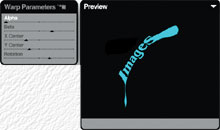
�����Ƚ��������Ԥ�����ڵ���ʾЧ�����Ͳ��������á�ͷ�������β�������һ������X��Y������ֵ����ȫ��ͬ�ģ���ͺ������ڹ�����ǰ�ƶ����ӣ���Ȼ��ͬһ������������ֻҪ������һ�£����е�Ӱ����кܴ�ı仯������������Ц��ԭ��֮һ������������������ͼ���нӽ����У���Ϊ0����ʱ����û����ת���������Ԥ�������У����ֳ�45�ȷ�����б��������ת�Ľ����
����Ӧ���˾�ǰ������Ƚ������ϵ���������У����������ε�Ч���ȽϾ��ȣ��ֲ����ε�Ч��Ҳ��ǿ�ң���Ȼ��ʱ�����ֿ�������߽ǻ������Ȥ��Ť��Ч���������ܿ��ܱ��εĽ������ʹ�������ֳ������棬���ⲿ�ֽ���ʧ��
����
������ʱ�����ϣ�������в���Ч����������ý�Rad Warp�˾���Photoshp���õ�Distort�˾����Ӧ�õķ����õ���������ͼ������Rad Warpʹ������Ȼ������Distort�е�Wave�˾�ʹ�����������²�����Ч����������һ������û���ĸ������DZ���������ģ�ÿһ�������иı�Ŀ��ܣ���Ч��Ҳ��ǧ����Ҳ����Ϊ��ˣ��Һ��������ڲ�������ʱҲʡ��ijЩ��������Ľ��ܣ��������������ڶԹ������ԵĽ����ϣ���ϣ���ⱾСС�Ĺ������ܳ�Ϊ����֮ש������������������
�������������ͼ���п��Կ������������������ݣ����õ��ܴ�ı仯����ǰ�����ƽ����ȣ����ϲ����һ������,���ǽ���,��µ�,��������
ѧϰ �� ��ʾ
��ؽ̳�
- �����֣���PS�����������ľ���ϵĸ�����
- ������ƣ�����һ��ײ�����ʺ�Ч��������
- ������������PS����ƾ����Ųʶ�������Ч������Ƭ
- ˮ���֣�����һ������������ˮ������
- �����������������������ۺ۵Ľ�ɫ��
- ������ƣ���PS������������IJ�ɫ������
- ������ƣ�ͨ��PS����ſ����Ч�����ֺ���
- ������ƣ������人���͵��鷨��
- ��Ч��������һ�����2020����·������Ч��
- ������ƣ�����������Ƹе�Ӣ������
��ע����������>>
������������ش�